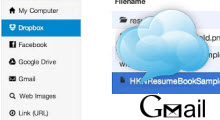 Almacenamiento en nube es ahora tan común que muchas personas guardar sus archivos en línea en diversos sitios como Google Drive, Skydrive, Dropbox, Box o para fotos esta Picasa, flickr, Instagram, etc y Cloudy es una extensión gratuita para Chrome que permite adjuntar archivos almacenados en la nube en los correos electrónicos de Gmail.
Almacenamiento en nube es ahora tan común que muchas personas guardar sus archivos en línea en diversos sitios como Google Drive, Skydrive, Dropbox, Box o para fotos esta Picasa, flickr, Instagram, etc y Cloudy es una extensión gratuita para Chrome que permite adjuntar archivos almacenados en la nube en los correos electrónicos de Gmail.Esto no sólo ayuda a evitar la necesidad de volver a descargar archivos, sino que también ayuda los usuarios a compartir archivos con otras personas sin la necesidad de que sus contactos tenga que inscribirse en un servicio en particular sólo para descargar un archivo que ha los envió.
1. Instale la extensión Cloudy for Gmail desde Chrome web Store y una vez instalado, puede configurar la forma en que funcionara haciendo clic en el botón de barra de herramientas que acaba de agregar.
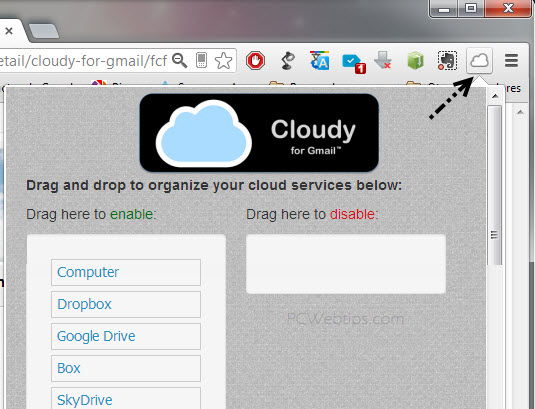
2. Cloudy es compatible con una amplia gama de servicios de almacenamiento. arrastre los servicios que no usa desde la columna de la izquierda a la derecha, que se mostrará cuando se adjunta un archivo a un correo electrónico.
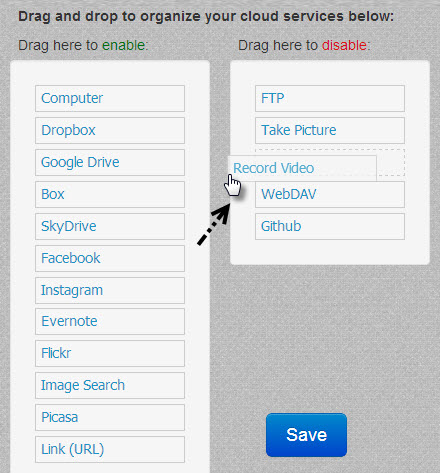
3. La próxima vez que redacte un correo electrónico, El botón Cloudy aparecerá en la parte inferior de la ventana del mensaje junto al formato y el botón Enviar.
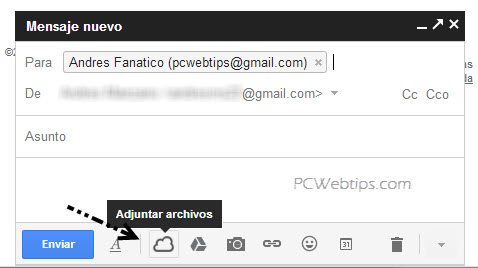
4. Los servicios que vea lista dependerá de cuáles ha permitido, y en cada uno de los casos tendrá que conectar su cuenta con Cloudy (Solo una vez).

5. Una vez conectado, navegue a través de sus archivos online, seleccione lo que desea adjuntar, y todo tiene que hacer es es pulsar en Enviar.
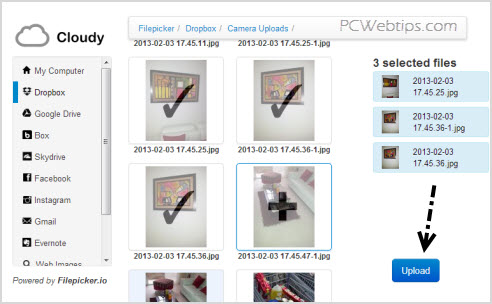
La gama de servicios que admite Cloudy esta Google Drive, Box y Dropbox, asi como soporte para Github, servidores FTP y las imágenes que están almacenadas en Flickr, Facebook, Picasa, Instagram y más.
Adjuntar en Gmail archivos de Dropbox, Picasa, Instagram...
1. Instale la extensión Cloudy for Gmail desde Chrome web Store y una vez instalado, puede configurar la forma en que funcionara haciendo clic en el botón de barra de herramientas que acaba de agregar.
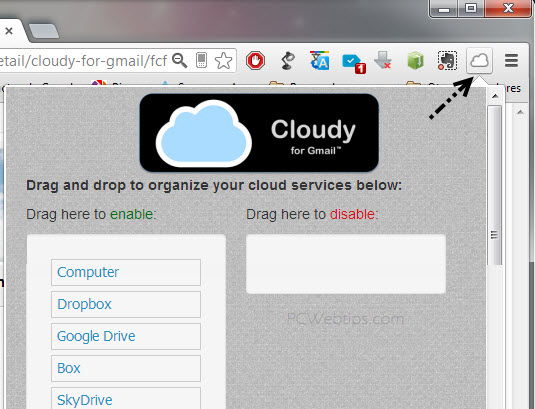
2. Cloudy es compatible con una amplia gama de servicios de almacenamiento. arrastre los servicios que no usa desde la columna de la izquierda a la derecha, que se mostrará cuando se adjunta un archivo a un correo electrónico.
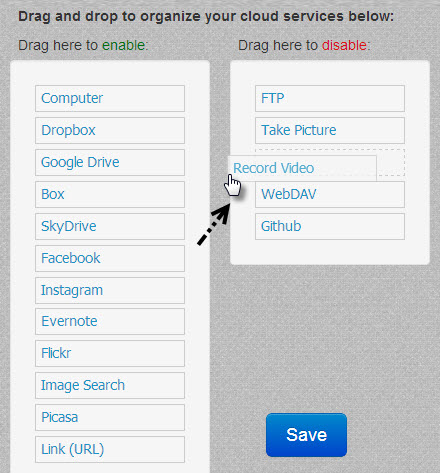
3. La próxima vez que redacte un correo electrónico, El botón Cloudy aparecerá en la parte inferior de la ventana del mensaje junto al formato y el botón Enviar.
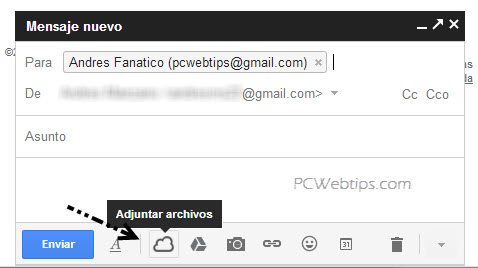
4. Los servicios que vea lista dependerá de cuáles ha permitido, y en cada uno de los casos tendrá que conectar su cuenta con Cloudy (Solo una vez).

5. Una vez conectado, navegue a través de sus archivos online, seleccione lo que desea adjuntar, y todo tiene que hacer es es pulsar en Enviar.
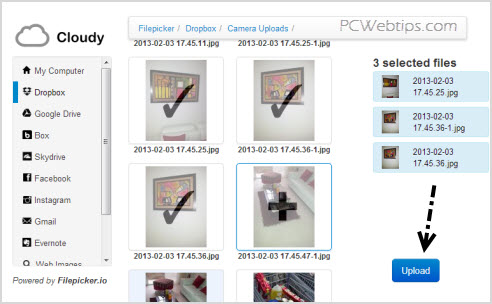
La gama de servicios que admite Cloudy esta Google Drive, Box y Dropbox, asi como soporte para Github, servidores FTP y las imágenes que están almacenadas en Flickr, Facebook, Picasa, Instagram y más.

Publicar un comentario
¿Tienes algo que Decir?
¡Pues es tu Oportunidad para Opinar!